IBM服务器X3100-M5系统安装
一、配置服务器阵列(不配置RAID阵列,系统无法识别硬盘;后加硬盘可单独配置阵列)
1、开机进入到IBM(Logo界面),按F1进入BIOS设置

2、BIOS界面
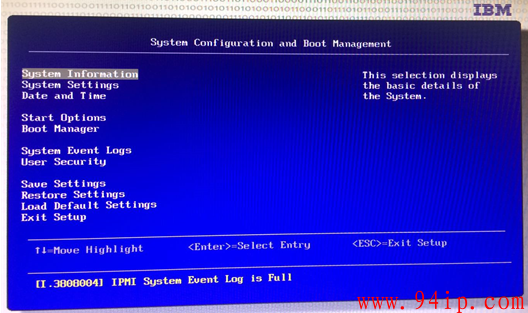
3、选择System Settings进入
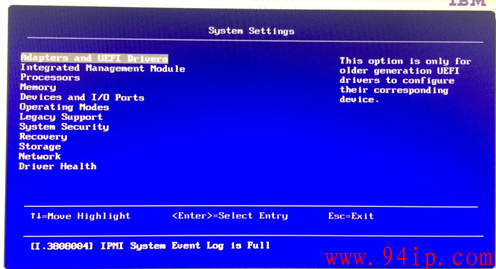
4、选择Storage进去
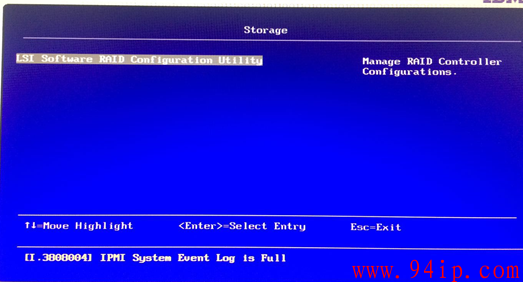
5、选择LSI Software RAID Configuration Utility进去RAID阵列配置
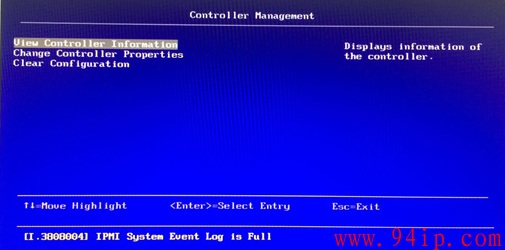
6、选择change controller properties 进去阵列配置
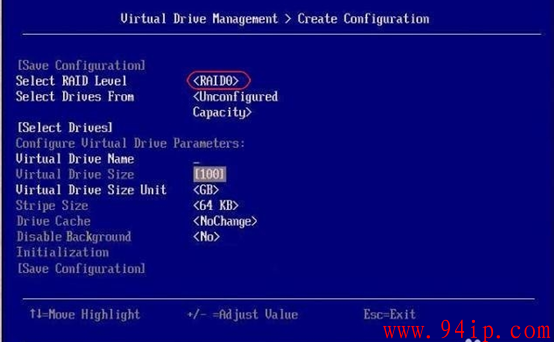
7、Select RAID Level 是选择阵列(RAID0,安装多大空间就显示多大空间;RAID1安装多大空间显示一半,另外一般用来备份<时时备份>)

8、Select Drives 是选择盘符 在括号位置按空格打上X
选择Apply Changes 应用——再选择Save 保存
9、一直按ESC退出——最后按Y保存并重启
二、安装系统
1、安装软碟通软件(网址https://cn.ultraiso.net/)

2、打开软碟通——点击文件
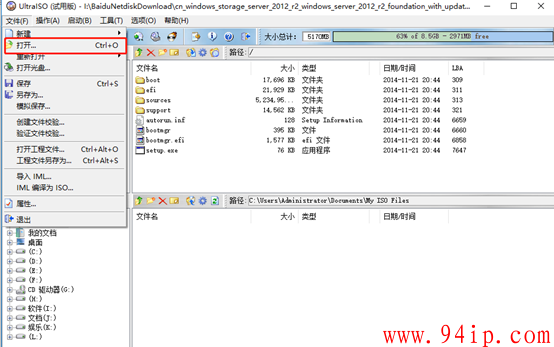
3、打开镜像(windows2012 R2 储存标准版)

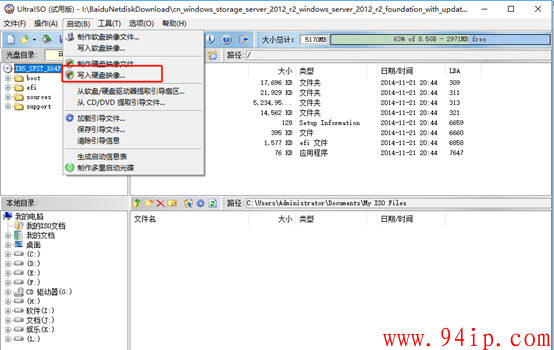
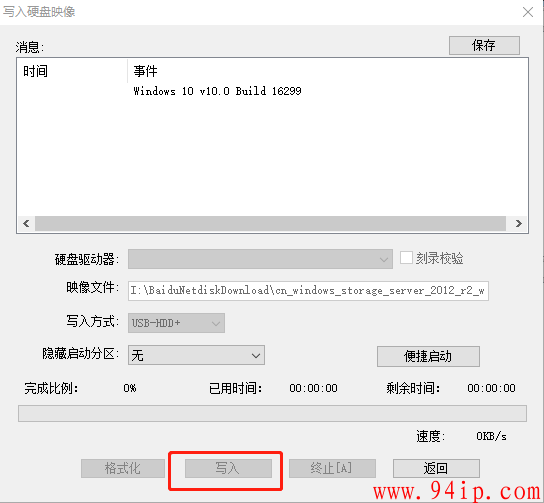
默认设置直接点击写入就可以
4、写入成功后 插入到服务器重启(IBM-Logo界面按F12选择USB启动)
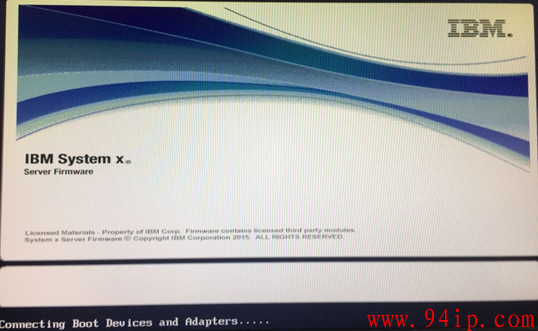
然后执行系统安装界面
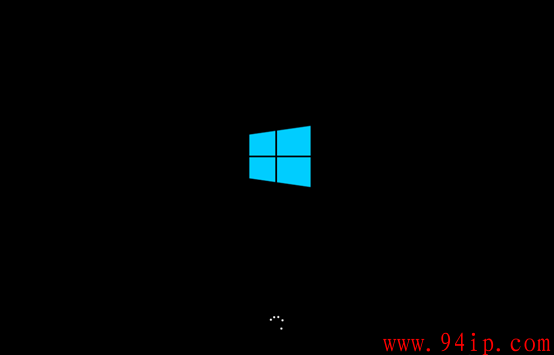
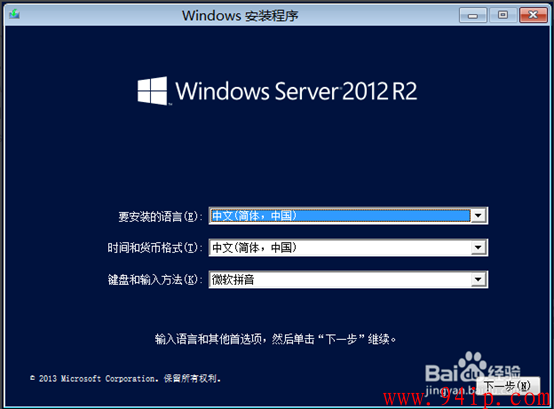
点击下一步
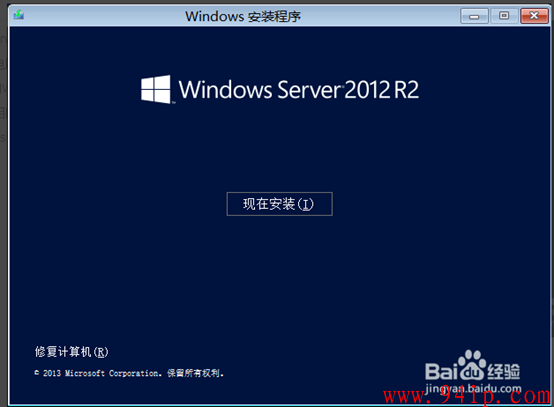
点击现在安装
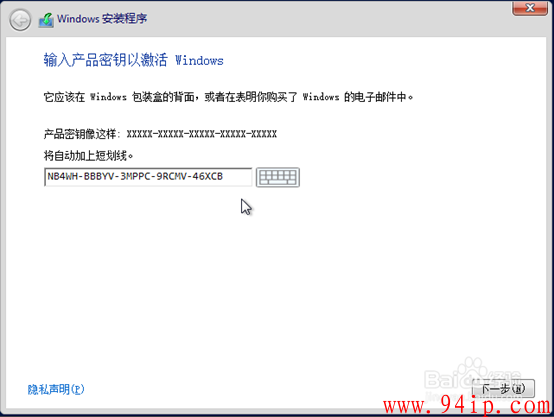
密匙(232XN-QG6BH-HCFMJ-6YVQ6-RRFTB)(DBN8X-MM4D4-K2468-4MPR4-PPM4Y)
选择完全安装
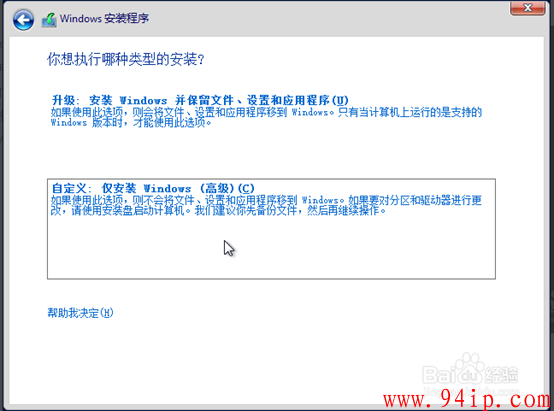
选择自定义
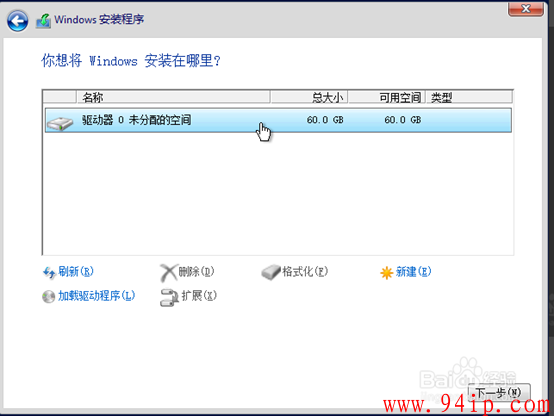
先删除在新建
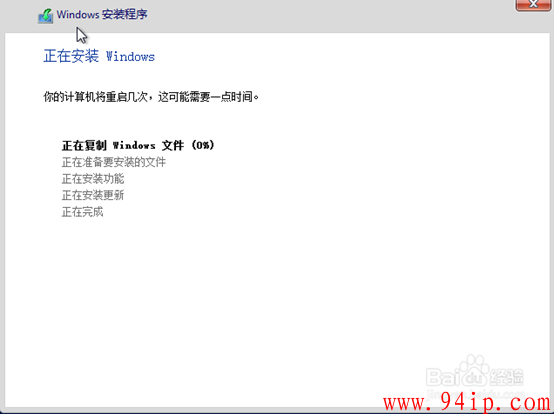
进行到这一步就开始系统安装,等待即可
转载请注明:IT运维空间 » windows » IBM服务器X3100-M5系统安装Windows2012教程








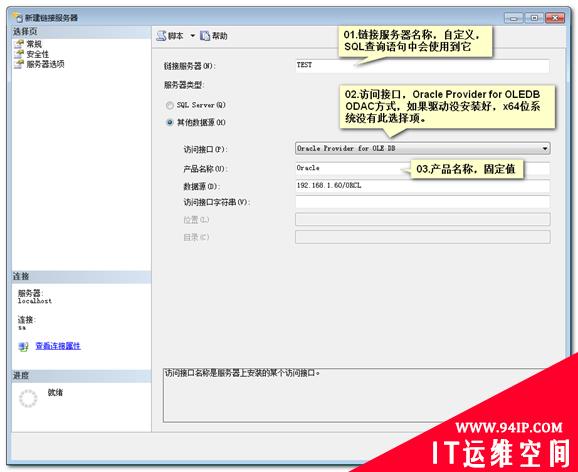
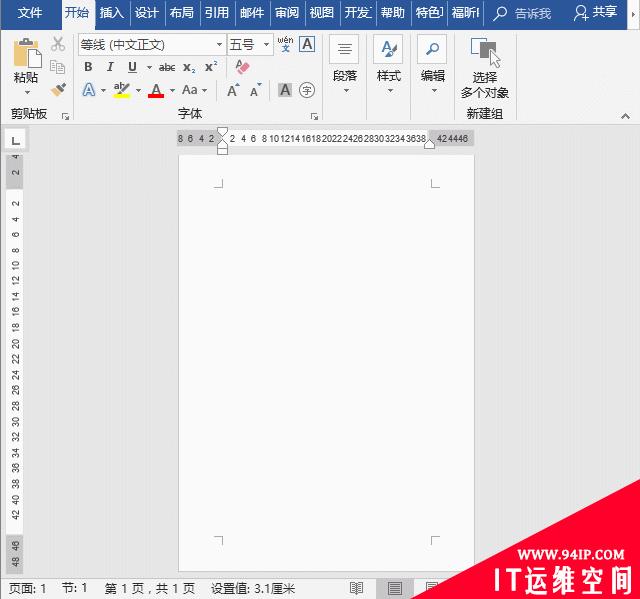


















发表评论